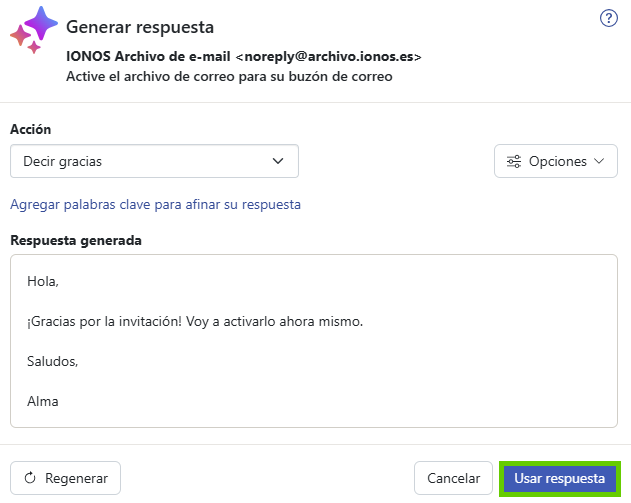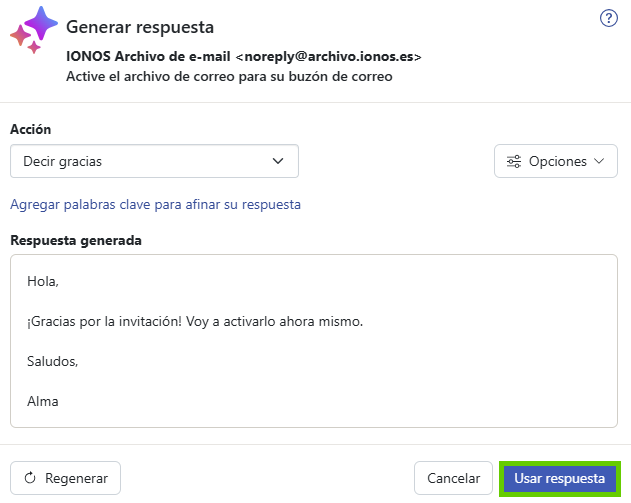Utilice la función «Imprimir» al final de la página para crear un PDF.
Para Correo Básico/Basic y Correo Profesional/Business
Gracias al innovador Asistente e-mail con IA, puedes escribir, traducir y resumir tus correos electrónicos de forma rápida y sencilla utilizando la inteligencia artificial (IA).
En este artículo te explicamos cómo puedes utilizar la IA para redactar textos en Webmail.
Nota
El Asistente e-mail con IA es un artículo adicional de pago que puedes solicitar para un contrato específico. Por eso, no está incluido en la versión estándar de Webmail. Consulta este artículo para saber cómo adquirirlo: Añadir el Asistente e-mail con IA a Webmail
Crear un nuevo texto de correo electrónico
Para crear un nuevo mensaje de correo electrónico de forma automática con el Asistente e-mail con IA, sigue estos pasos:
- Inicia sesión en Webmail.
- Haz clic en Nuevo correo en la barra de navegación de la izquierda. Se abrirá la ventana para un nuevo correo.
Opcional: Si no ves este botón, haz clic en el icono del sobre (correo) en la barra de menús situada en la parte superior izquierda.
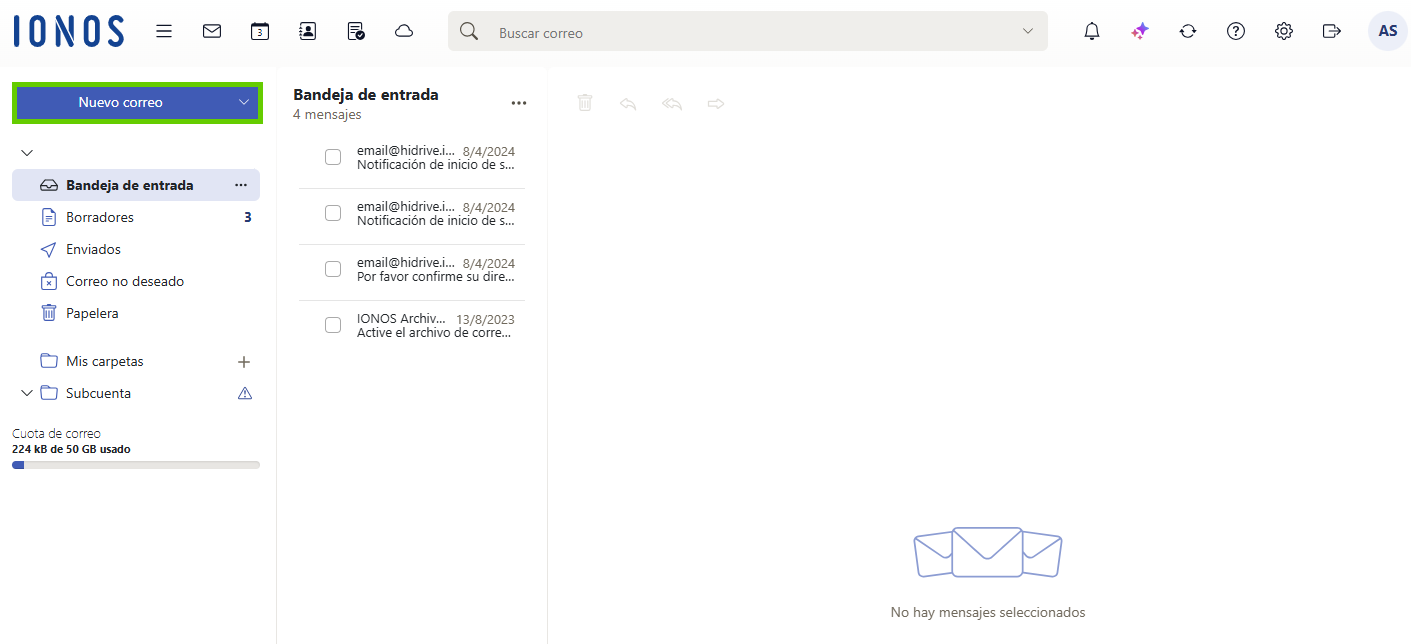
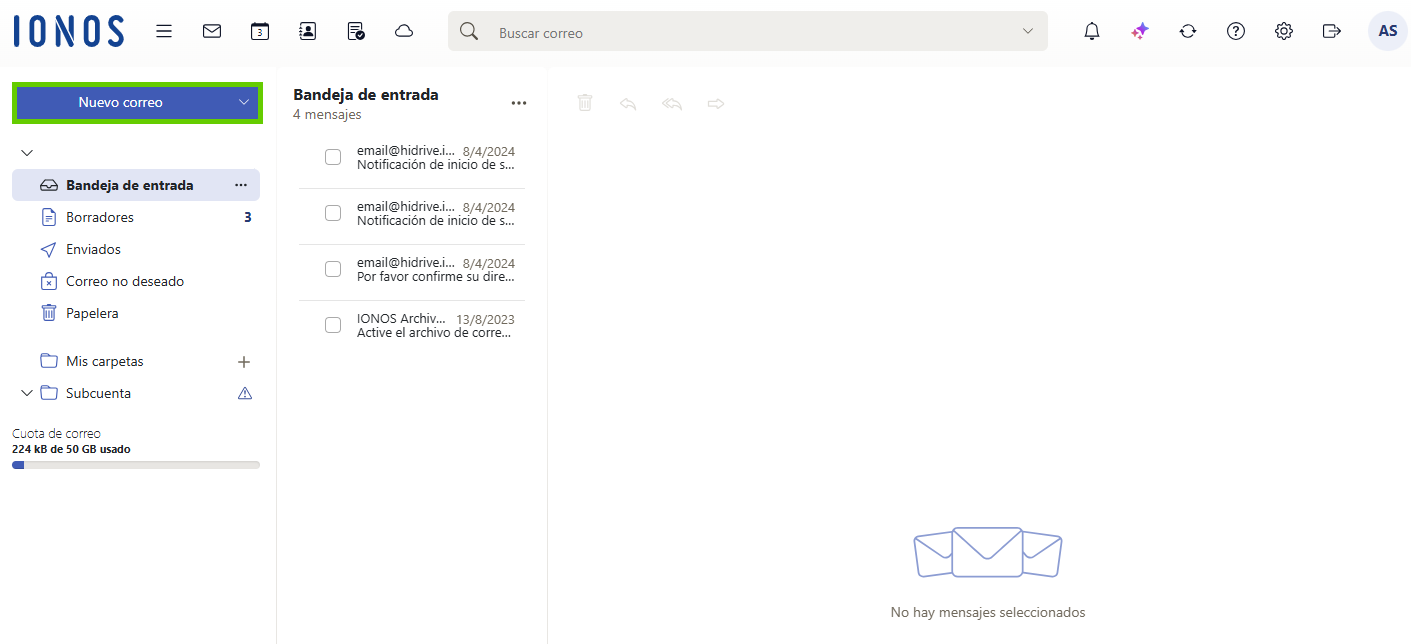
- Haz clic en el símbolo de tres estrellas (integración de IA) en la barra de navegación inferior. Se abrirá la ventana Generar contenido.
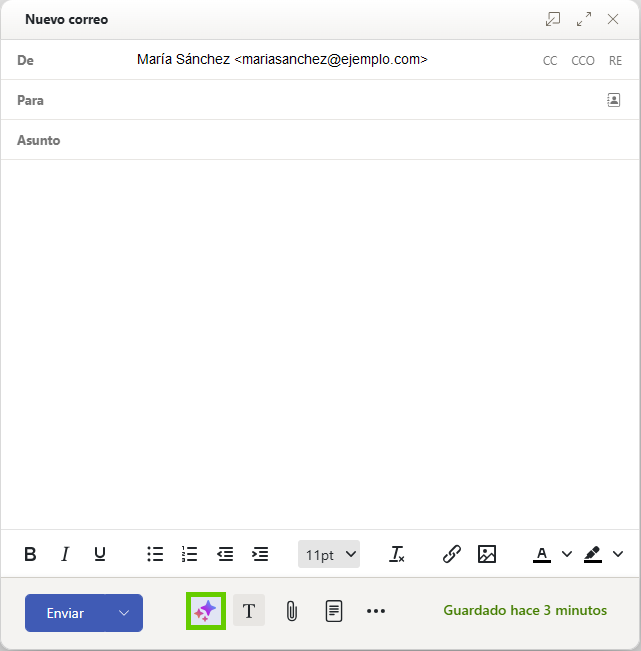
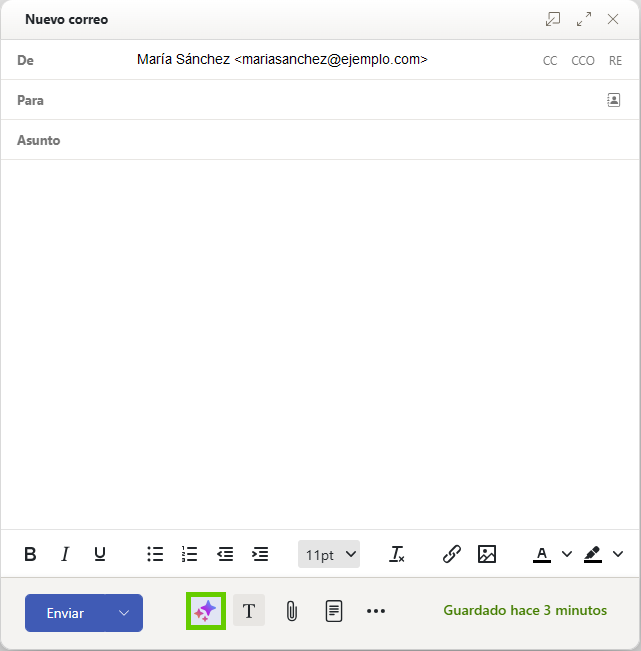
En Acción, haz clic en el menú desplegable y elige la acción Escribir sobre.
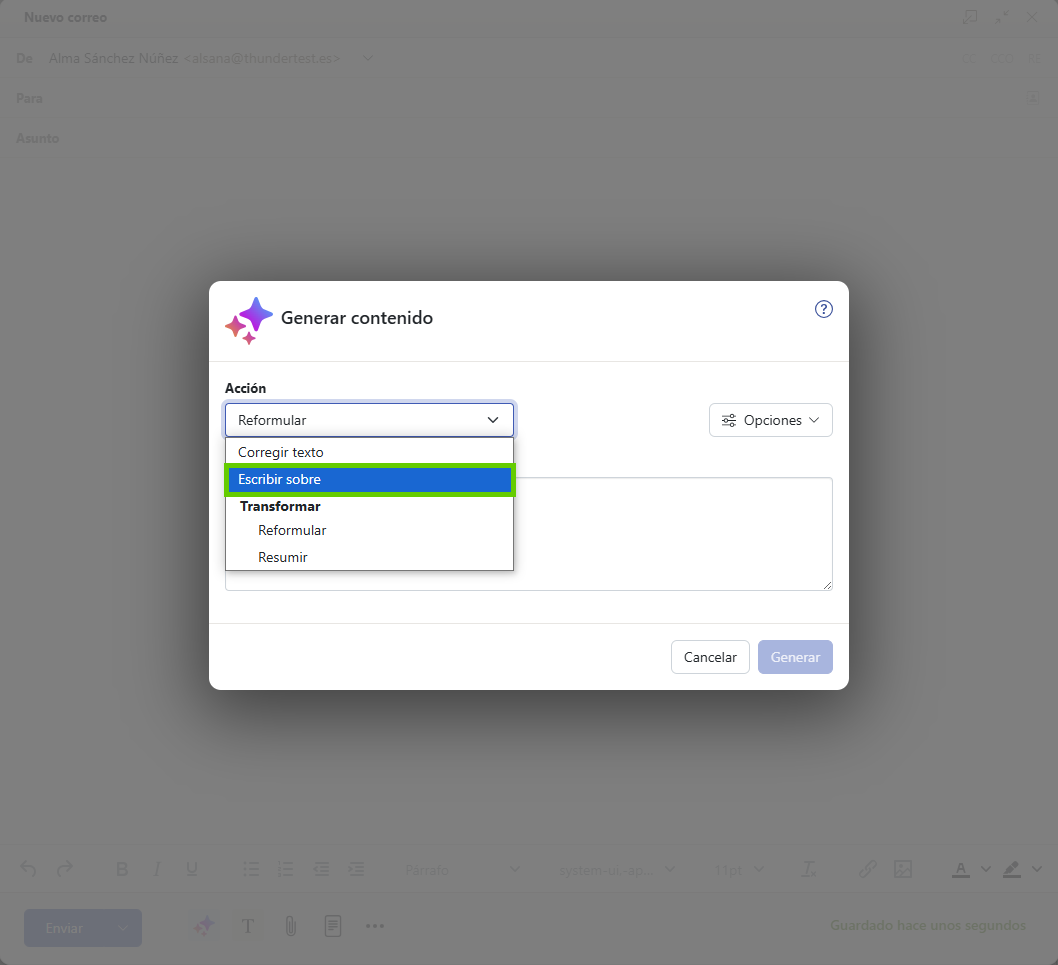
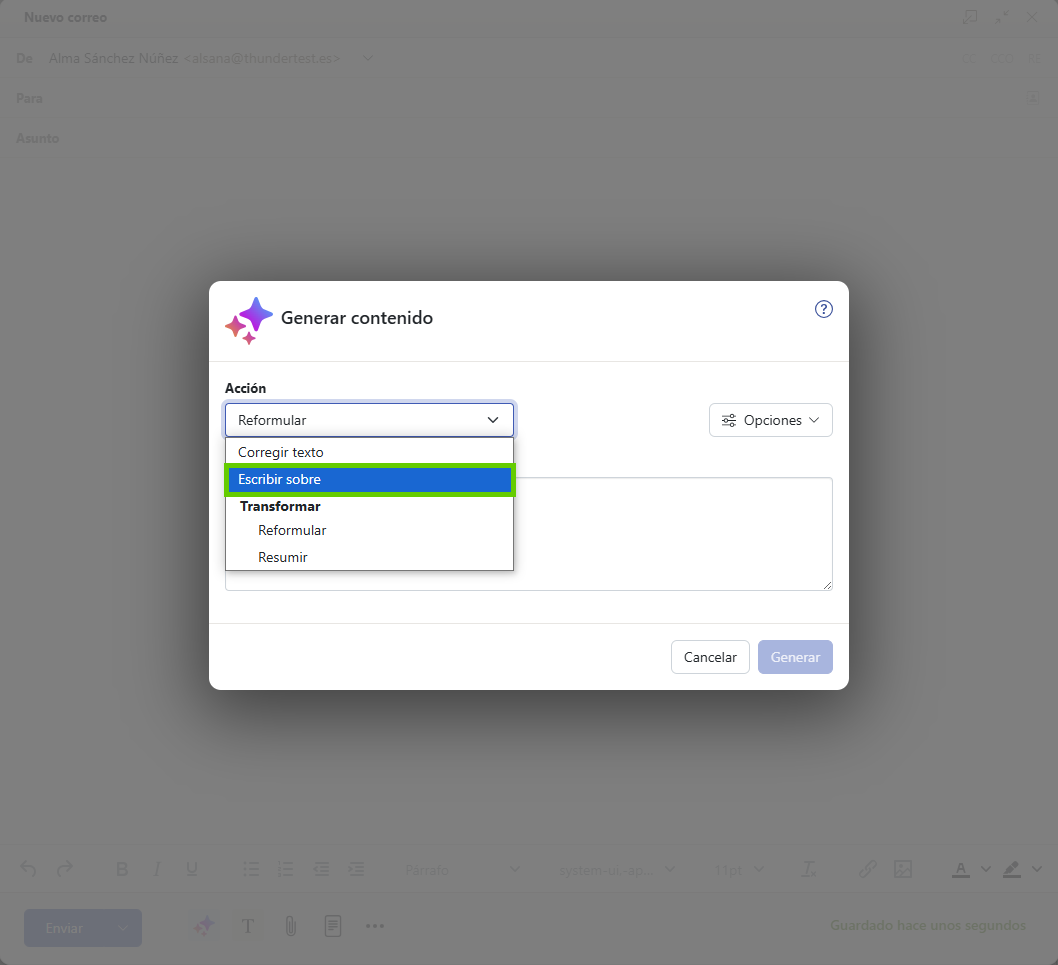
- Haz clic en Opciones para personalizar el tono, el estado de ánimo y la longitud de tu mensaje. También puedes decidir si quieres utilizar un emoji.
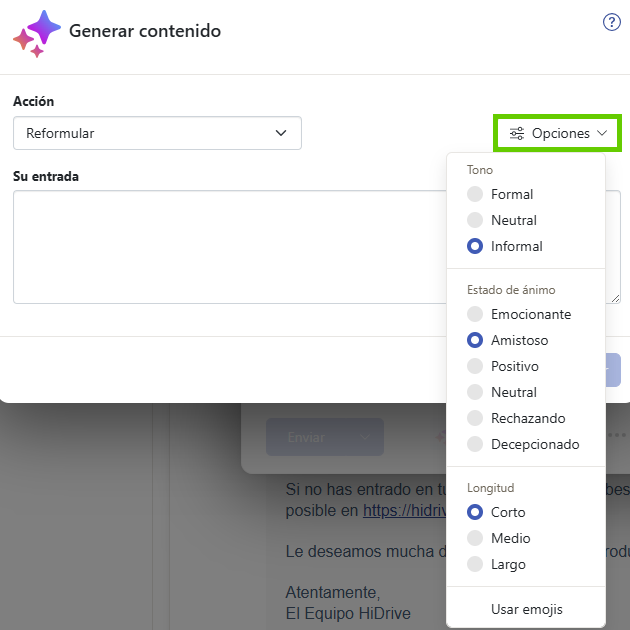
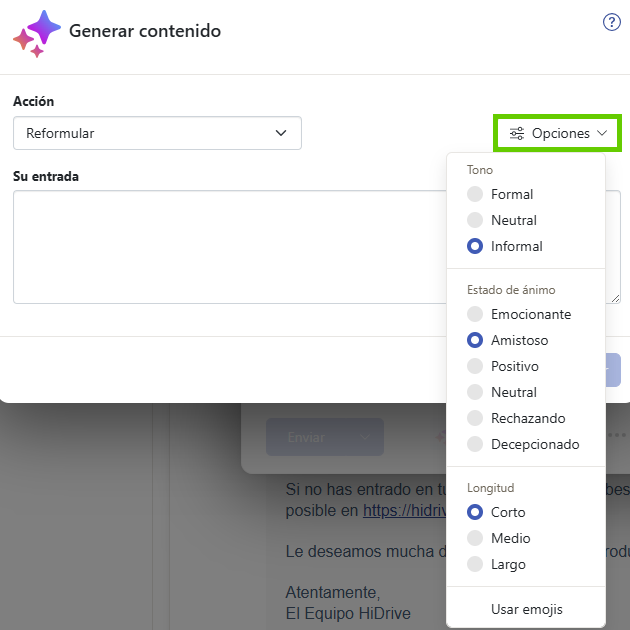
- En el campo Su entrada, describe de qué debe tratar el texto que se va a crear.
- Haz clic en Generar.
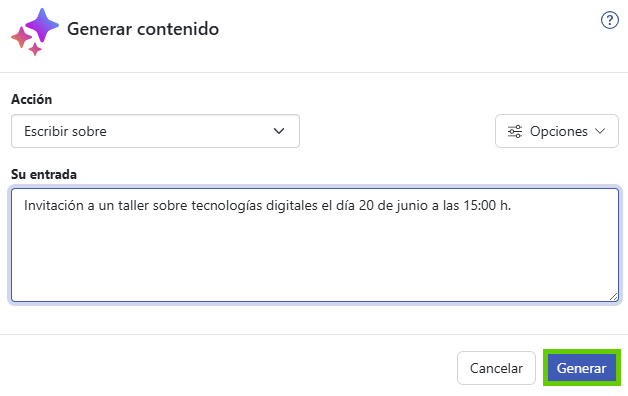
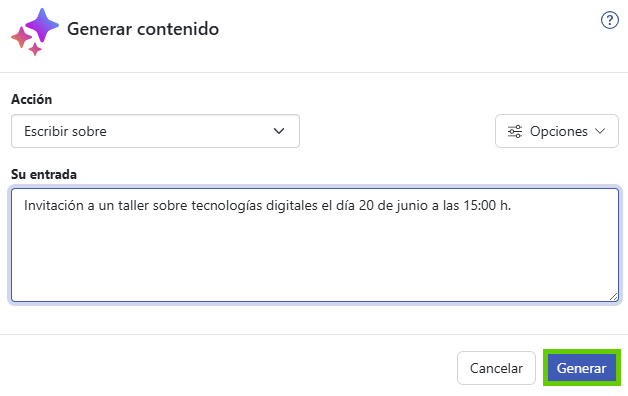
- El texto generado por la IA se muestra en el campo Resultado generado.
- Para insertar el texto generado por la IA en tu correo electrónico, haz clic en Usar contenido.
Opcional: Si no estás conforme con la propuesta, haz clic en Regenerar.
Crear respuesta a correos electrónicos
Para responder y optimizar los correos electrónicos mediante el Asistente e-mail con IA, sigue estas instrucciones:
Inicia sesión en Webmail.
En la barra de navegación de la izquierda, haz clic en Bandeja de entrada y selecciona el correo electrónico deseado.
En el correo electrónico, haz clic en el símbolo con las tres estrellas (integración de IA) en la parte superior de la barra de navegación.
Haz clic en Generar respuesta.
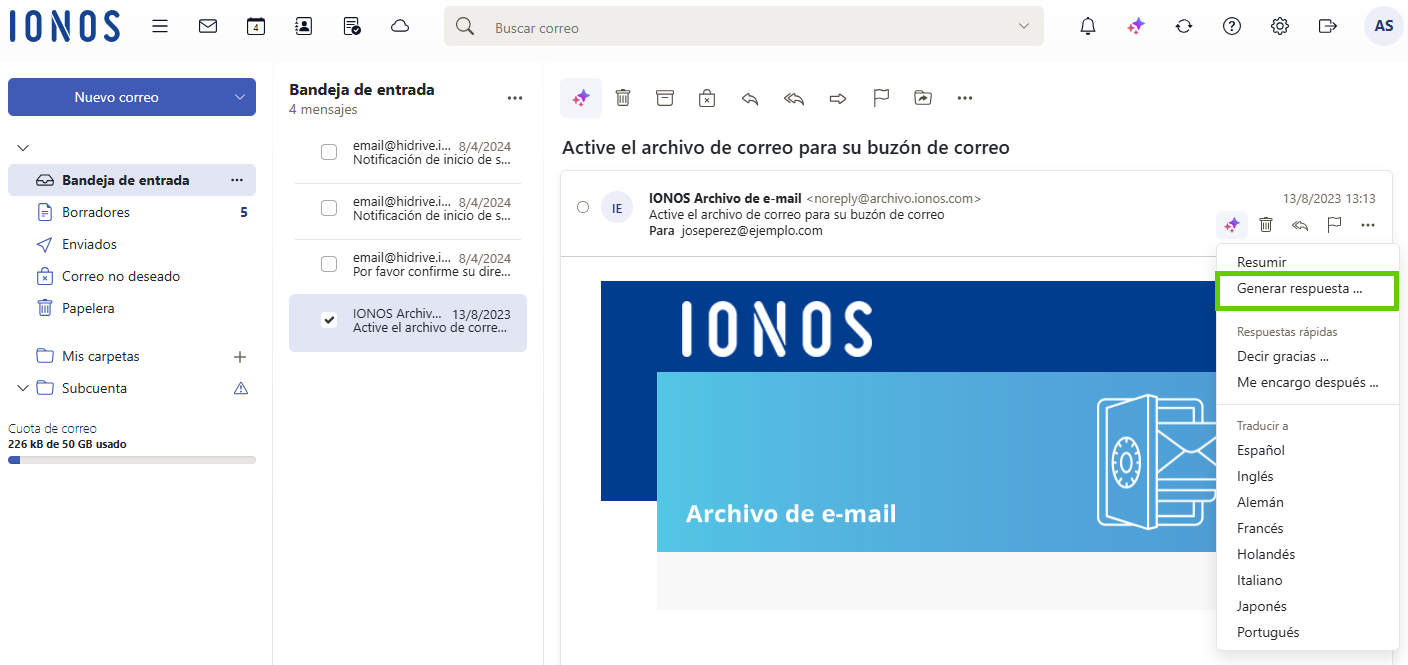
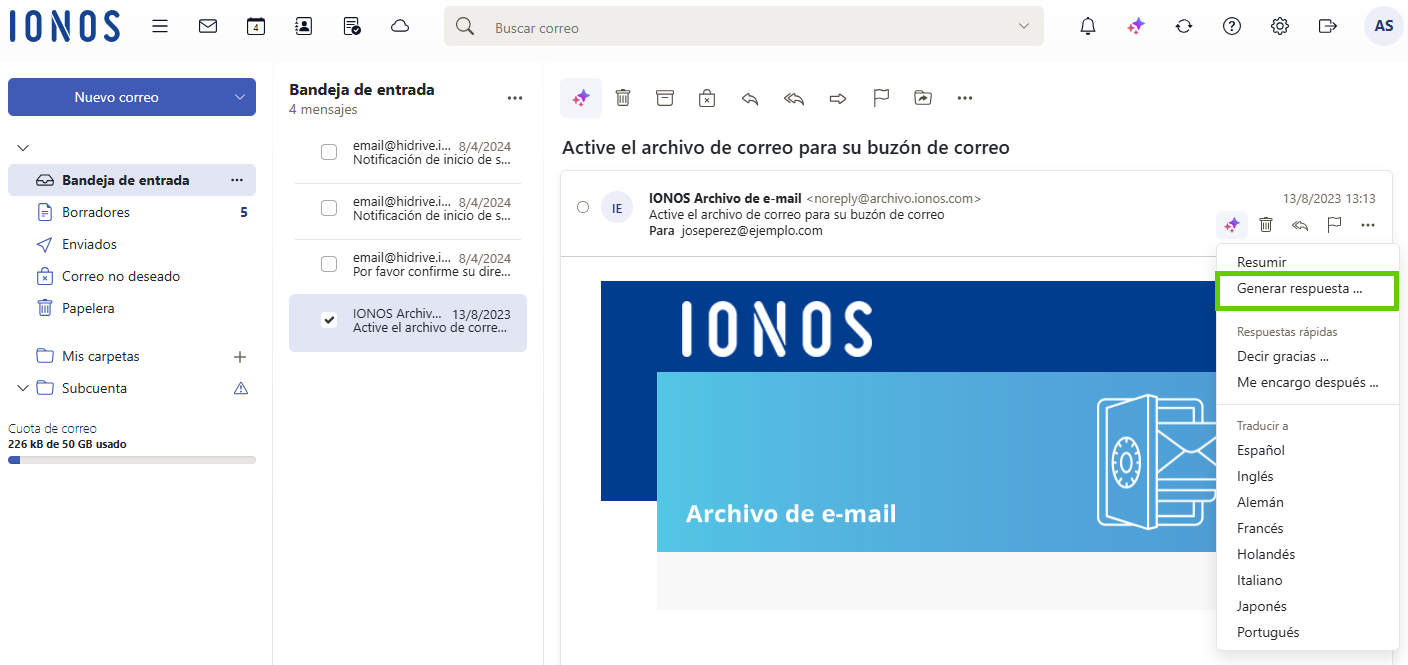
- En la nueva ventana, haz clic en Opciones para personalizar el tono, el estado de ánimo y la longitud de tu mensaje. También puedes decidir si quieres utilizar un emoji.
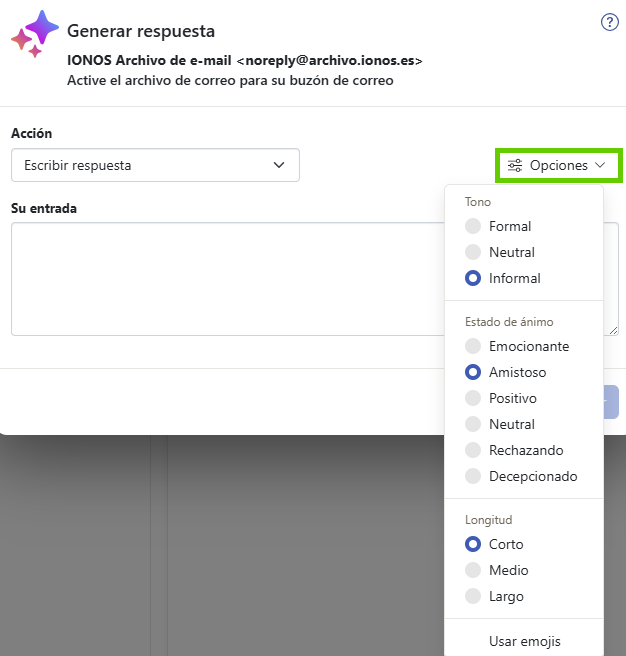
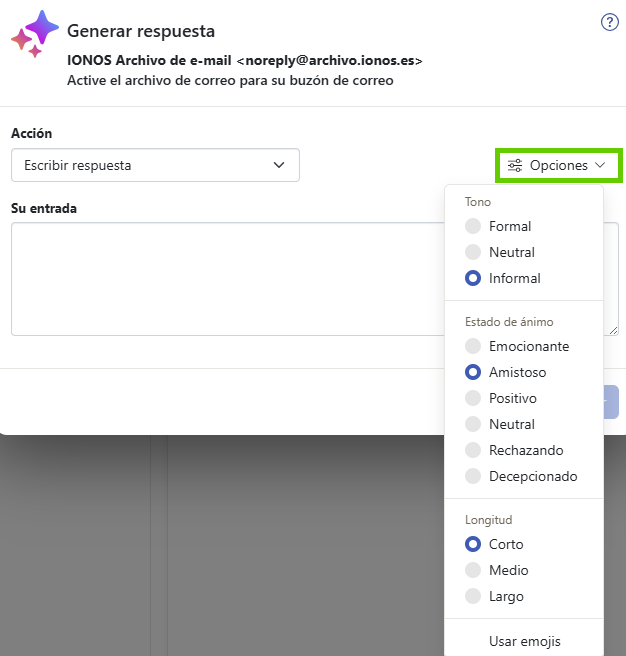
- Describe cómo debe responder la IA al correo electrónico en el campo Su entrada.
- Haz clic en Generar.
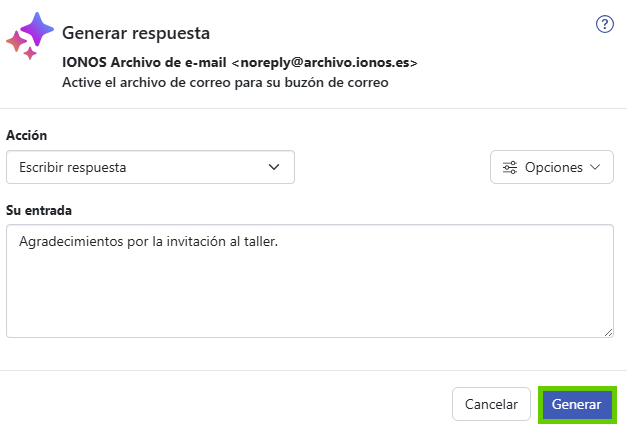
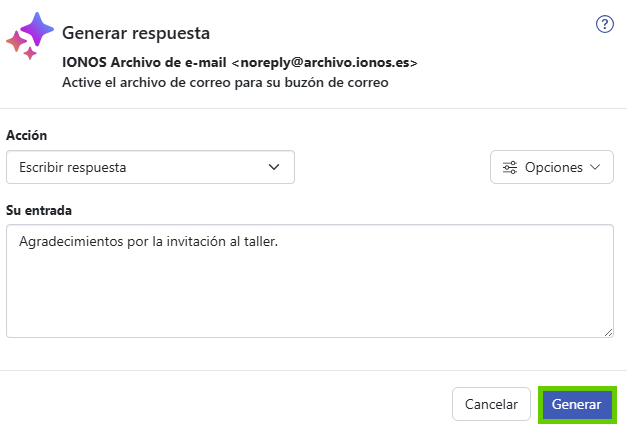
El texto creado por la IA se muestra en el campo Respuesta generada.
Para insertar el texto generado por la IA en tu correo electrónico, haz clic en Usar respuesta.
Opcional: Si no estás conforme con el texto generado, haz clic en Regenerar.
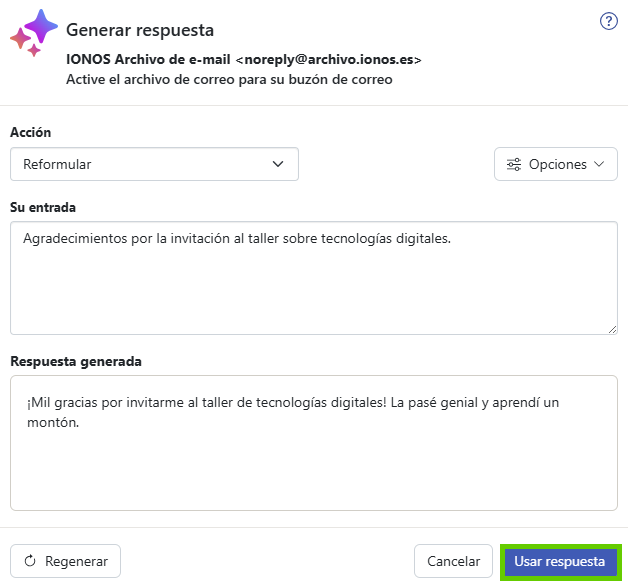
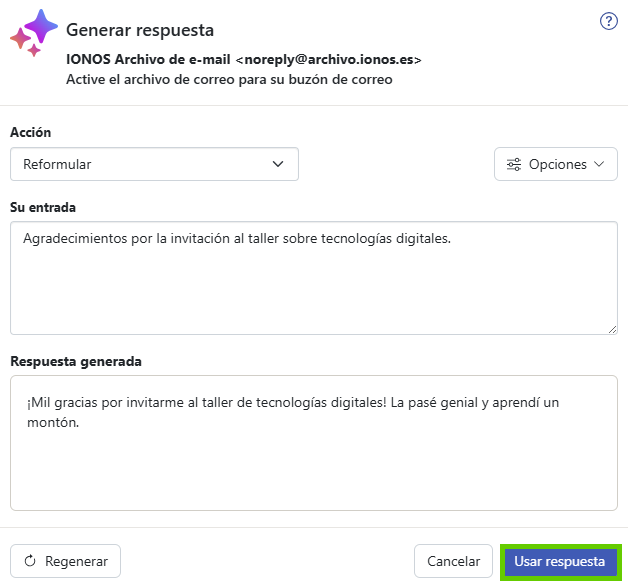
Crear una respuesta automática a un correo electrónico
Para responder a correos electrónicos utilizando respuestas predefinidas, sigue estos pasos:
- Inicia sesión en Webmail.
- En la barra de navegación de la izquierda, haz clic en Bandeja de entrada y selecciona el correo electrónico deseado.
- En el correo electrónico, haz clic en el símbolo con tres estrellas (integración de IA) en la parte superior de la barra de navegación.
Haz clic en Generar respuesta.
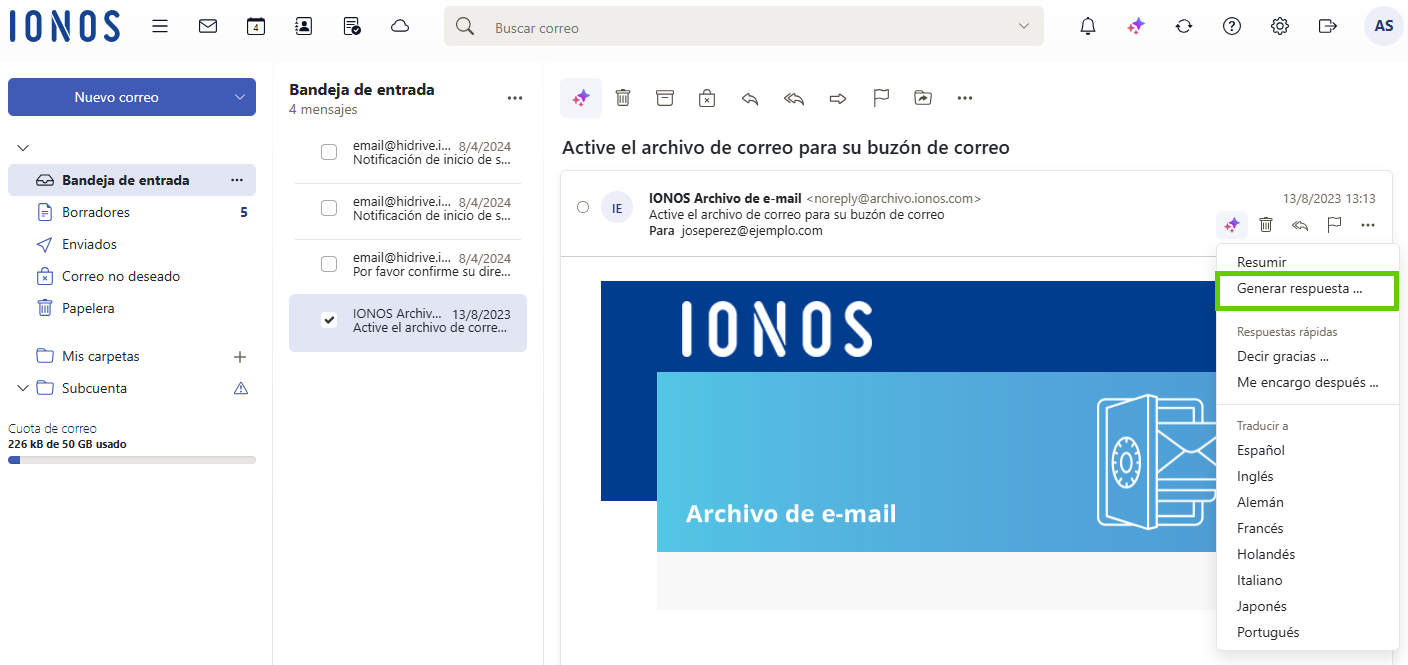
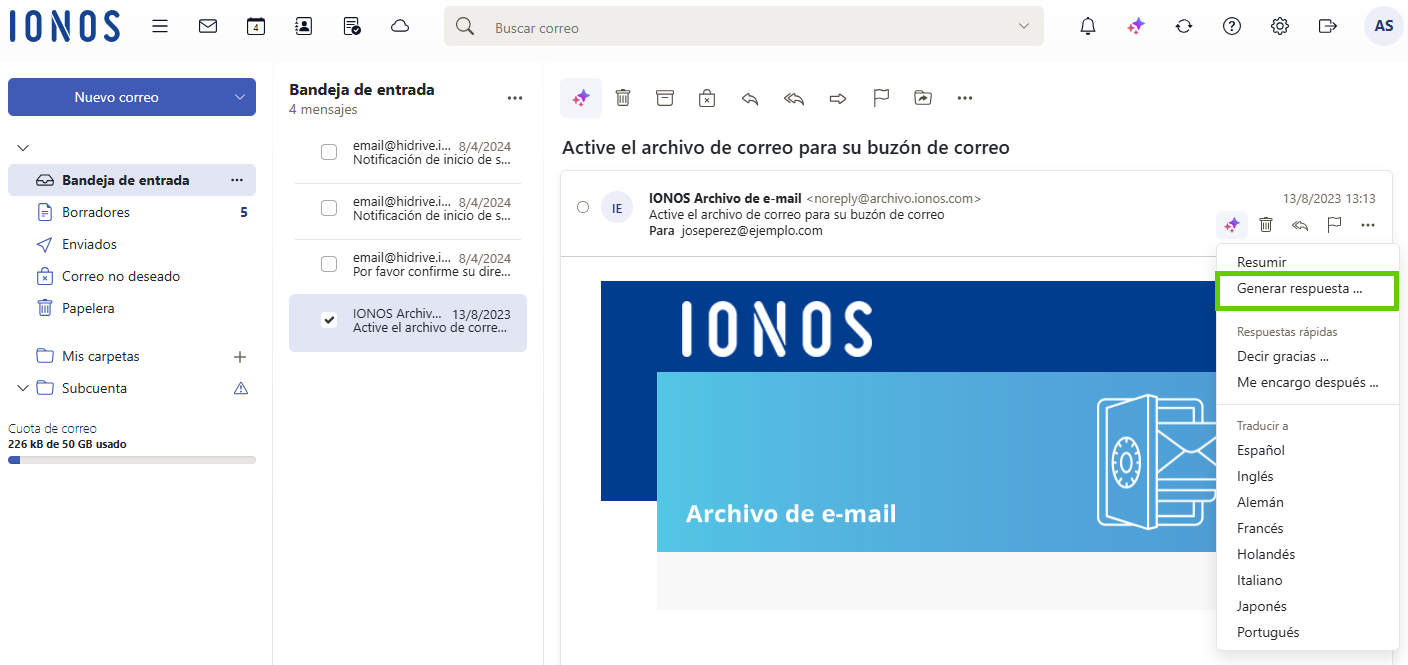
- En Acción, haz clic en la lista de selección y elige una de las acciones del campo Reaccionar.
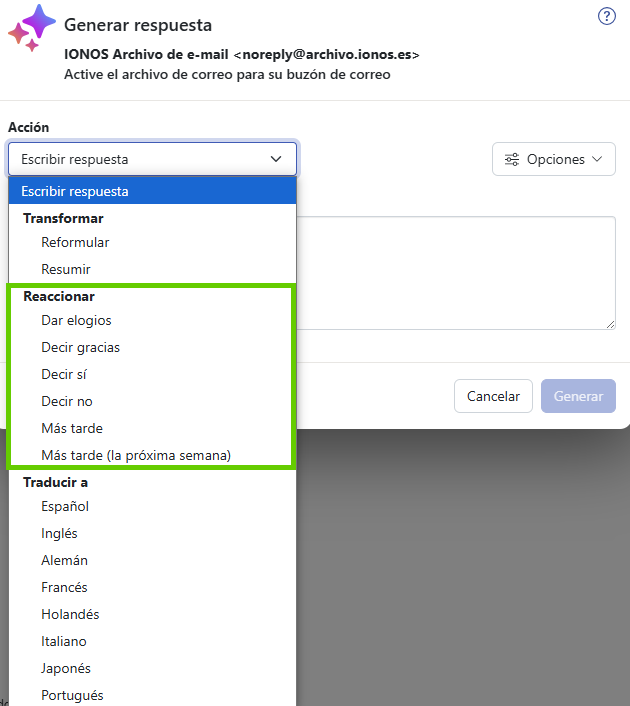
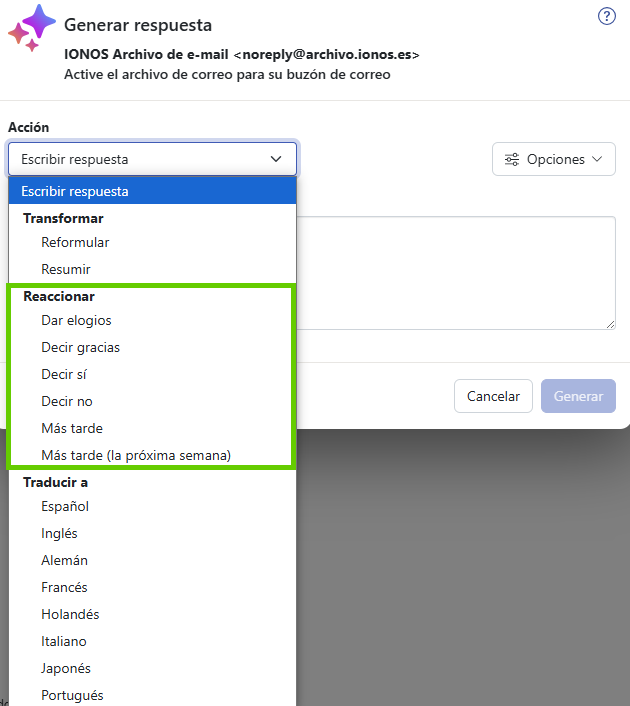
Haz clic en Opciones para personalizar el tono, el estado de ánimo y la longitud de tu mensaje. También puedes decidir si quieres utilizar un emoji.
Haz clic en Generar.
El texto creado por la IA aparecerá en el campo Respuesta generada.
Para insertar el texto generado por la IA en tu correo electrónico, haz clic en Usar respuesta.
Opcional: Si no estás conforme con el texto generado, haz clic en Regenerar.